Изборът на браузър е изключително важен, тъй като от него до голяма степен зависи изживяването при използване на интернет. И в допълнение към много решения на пазара, които се предлагат отделно, има и браузърът Microsoft Edge, който идва с Windows 10. По-долу ще разгледаме функциите за настройка на приложението, как да го инсталирате правилно и как да го деинсталирате .
Какво е Microsoft Age
Microsoft Edge е нов браузърКомпания Microsoft, създадена да замени остарелите Internet Explorer. Промяната на името също има рекламна стойност - много потребители пренебрегнаха пускането на нови версии на Internet Explorer, тъй като са имали лош опит с този браузър в миналото. Така Microsoft Edge се представя като изцяло ново решение за работа в мрежата.
Характеристики на приложението
Въпреки че този браузър е наследник на Internet Explorer, той все още има редица съществени разлики от него. Например:
- Собствен, по-гъвкав двигател.
- Поддръжка на разширение.
- По-удобно използване на мобилни устройства, като използвате стилуса и гласов асистент.
- Доста бързо търсене в реално време.
Удобството и гъвкавостта с цялостна стабилност правят Microsoft Edge много по-печеливш от своя предшественик.
Как да инсталирате
В Windows 10 браузърът Microsoft Edge е инсталиран по подразбиране. Така че, когато използвате това операционна системане е необходима отделна инсталация.
Въпреки че Microsoft Edge е инсталиран по подразбиране в Windows 10, операционната система също включва инсталиран интернетИзследовател. Това беше направено, за да се осигури обратна съвместимост със съществуващите системи.
Ако обаче Microsoft Edge не се стартира на вашия Windows 10, можете да го поправите, като върнете настройките по подразбиране. За целта правим следното:
- Въведете командата inetcpl.cpl в прозореца Run (отваря се чрез натискане на Win+R). След това потвърдете командата.
- Ще се появи прозорец, в който ще трябва да отидете в секцията „Разширени“.
- Там трябва да изберете нулиране на настройките на Internet Explorer. Не се изненадвайте, че това конкретно име на браузъра се появява в този прозорец; същата опция нулира настройките за Microsoft Edge.
- Потвърдете нулирането, като приемете предложените опции.
- Опитайте да стартирате браузъра си отново, сега трябва да стартира без проблеми.
Също така си струва да се има предвид, че Microsoft Edge не работи, когато защитната стена на Windows е деактивирана.
Ако имате различна операционна система, например Windows 7 или Windows 8, тогава няма да можете да инсталирате и използвате напълно браузъра Microsoft Edge. Единствената възможност за използване на този браузър в този случай е да създадете виртуална машина. Тази опция най-вероятно не е рационална, но ако е така, лесно можете да намерите всички необходими инструкции на официалния уебсайт на Microsoft: https://developer.microsoft.com/en-us/microsoft-edge/tools/vms/.
Ако принципно не искате да използвате друг браузър, винаги можете да надстроите операционната си система до Windows 10.
Как да настроите
Microsoft Edge е доста лесен за използване браузър, който е лесен за използване. Но току-що сте започнали да го използвате, може да имате някои въпроси. Нека да отговорим на най-често срещаните.
Задайте началната (началната) страница
Като страница, която ще ви поздрави, когато отворите браузъра, можете да зададете както наскоро посетените страници, така и една от тези по подразбиране. За да направите това, изпълнете следните стъпки:
Как мога да си върна бутона за начална страница?
Въпреки че няма да намерите бутон, до който да отидете начална страницана познато място, можете лесно да активирате показването му в опциите. Това се прави по следния начин:

Как да нулирате настройките в Microsoft Edge и да изчистите данните?
В някои случаи може да се наложи да нулирате браузъра си, без да го инсталирате отново. Това може да коригира дребни проблеми с работата му или да ви помогне да скриете данни за посетените сайтове. За да нулирате настройките на Microsoft Edge, направете следното:

Как да актуализирате
Актуализациите на браузъра, както се очаква, коригират грешки и въвеждат нови функции. Но какво ще стане, ако вашият браузър Microsoft Edge изведнъж спре да се актуализира автоматично? Струва си да се разбере, че това само по себе си е неизправност на вашия браузър или операционна система. Единственото гарантирано решение тук е пълното преинсталиране на браузъра. За това има специален скрипт, който трябва да се активира в PowerShell. Въпреки това си струва да обмислите какво правите Вие извършвате тези действия на свой собствен риск.
Ние правим следното:

Как да деактивирате или премахнете напълно Microsoft Edge на Windows 10
Въпреки че Microsoft Edge се представя много по-добре от своя предшественик, той все още не е предпочитаната опция за мнозина. Ако сте свикнали с браузъра си и искате да се отървете от натрапчивата програма по подразбиране, може да се наложи да деактивирате или дори да деинсталирате Microsoft Edge.
Има няколко начина да се отървете временно или окончателно от браузъра Microsoft Edge. Не можете да го премахнете като обикновена програма, защото идва като част от операционната система. Най-простият метод за премахване изисква следното:

Друг метод за премахване е предназначен само за напреднали потребители и използва системата PowerShell. За да го стартирате, просто го намерете в менюто "Старт" и отворете изпълнимия файл с администраторски права.

Сега, след като сте намерили желания запис, остава само да извършите серия от манипулации.
- Копирайте стойността на намерения запис в полето Пълно име на пакета. Записът може да изглежда така: Get-AppxPackage Microsoft.MicrosoftEdge_20.10532.0.0_neutral__8wekyb3d8bbwe
След това изпълнете командата в PowerShell:
Get-AppxPackage Microsoft.MicrosoftEdge_20.10532.0.0_neutral__8wekyb3d8bbwe | Remove-AppxPackage
След като изпълните всички команди, Microsoft Edge ще бъде напълно деактивиран.
Деактивиране на браузъра с помощта на програма на трета страна
За потребители, които искат да решат проблема си буквално „с едно кликване“, има случай на използване специални програми, предназначен специално за деактивиране на Microsoft Edge. Например, програмата Edge Blocker, разработена от група ентусиасти, може да ви помогне. Направете следното:

Ако все още имате въпроси относно деактивирането на браузъра Microsoft Edge, можете да гледате това видео.
Да започнем с GPRS като най-бавния стандарт. GPRS (Обща пакетна радио услуга) е добавка към GSM, използвана за предаване на пакети данни. Стандартът GPRS позволява на потребителя да обменя данни с други устройства в GSM мрежата и с устройства, разположени във външни мрежи, включително Интернет.
GPRS събира информация в пакети (пакетен комуникационен принцип) и я предава по гласови канали, които в моментане се използват. Приоритетът на глас или данни (кое е по-важно - глас или данни?) се избира от оператора. Обикновено гласът е по-важен от данните.
Ако GPRS използва няколко безплатни канала, тогава скоростта на пренос на данни може да е ниска, но напълно достатъчна за работа в Интернет. Максималната скорост с всички заети канали (или времеви интервали) е 171 Kbps. Ясно е, че на практика човек може само да мечтае за такава скорост.
Има различни класове GPRS. Всички те се различават по скоростта на пренос на данни и възможността за комбиниране на гласово повикване и пренос на данни.
- Клас A - позволява ви да осъществявате или приемате повикване и в същото време да прехвърляте данни. Класът е остарял, от 2005 г. устройствата от клас А вече не се произвеждат.
- Клас B - осигурява автоматично превключване между сесиите, т.е. По време на почивките между сесиите за получаване и предаване на данни можете да провеждате повиквания.
- Клас C - използва се в GPRS модеми (а не в мобилни телефони) и предполага само един вид услуга - само пренос на данни или само гласови повиквания.
Като цяло GPRS класовете се състоят от две части: вече разгледахме първата част на класа (A, B и C), тя определя възможността за едновременно предаване на данни и глас. А втората част на класа определя броя на времевите интервали и следователно скоростта на трансфер на данни.
GPRS класове (скорост на предаване)
| Клас | Рецепция | Излъчване | Общо |
| 1 | 1 | 1 | 2 |
| 2 | 2 | 1 | 3 |
| 3 | 2 | 2 | 4 |
| 4 | 3 | 1 | 4 |
| 5 | 2 | 2 | 4 |
| 6 | 3 | 2 | 4 |
| 7 | 3 | 3 | 4 |
| 8 | 4 | 1 | 5 |
| 9 | 3 | 2 | 5 |
| 10 | 4 | 2 | 5 |
| 11 | 4 | 3 | 5 |
| 12 | 4 | 4 | 5 |
| 13 | 3 | 3 | - |
| 14 | 4 | 4 | - |
| 15 | 5 | 5 | - |
| 16 | 6 | 6 | - |
| 17 | 7 | 7 | - |
| 18 | 8 | 8 | - |
| 19 | 6 | 2 | - |
| 20 | 6 | 3 | - |
| 21 | 6 | 4 | - |
| 22 | 6 | 5 | - |
| 23 | 6 | 6 | - |
| 24 | 8 | 2 | - |
| 25 | 8 | 3 | - |
| 26 | 8 | 4 | - |
| 27 | 8 | 5 | - |
| 28 | 8 | 6 | - |
| 29 | 8 | 8 | - |
| 32 | 5 | 3 | 6 |
Receive е броят на времевите интервали за получаване на данни, а предаването е броят на времевите интервали за предаване на данни.
Както при всяка друга мрежа за данни, данните могат да се прехвърлят от мрежата (изтегляне) и към мрежата (качване). Съвременните телефони могат едновременно да използват четири времеви слота за изтегляне на данни от мрежата (изтегляне) и до два времеви слота за качване на данни в мрежата (качване) Това е клас 10 - схема 4+2 (вижте таблицата). Едновременното използване на четири времеви слота за изтегляне на данни от интернет ви позволява да постигнете скорост на трансфер на данни от 85 Kbps. Тоест един времеви слот осигурява предаване на данни със скорост 21,4 Kbps. Ясно е, че максималната скорост (85 Kbps) може да не бъде постигната, тъй като не винаги има четири свободни канала.
При свързване към GPRS на абоната се разпределя виртуален канал. Каналът е динамичен, т.е. сега се използва от един потребител, а когато той вече не се нуждае от него, може да се използва от друг потребител. Един и същ канал може да се използва от различни потребители. Това води до опашка от пакети и забавяне на комуникацията. В съвременните мрежи един времеви слот може да се използва от шестнадесет абоната по различно време и до 5 времеви слота на честота, което води до 80 абоната, които използват GPRS на един комуникационен канал (средната максимална скорост е (21,4 x 5)/ 80 = 1,3 Kbit/s на абонат).
Но има и друг случай, когато времевите интервали са опаковани в един непрекъснат поток, измествайки гласовите абонати на други честоти. В този случай скоростта ще достигне максимално възможната за клас 10 - 4+2 времеви интервала или 85 Kbps за получаване на данни и 42,8 Kbps за изпращане.
EDGE (Enhanced Data rates for GSM Evolution) - цифрова технология за мобилни комуникации, което е добавка към GPRS.
- За осигуряване на EDGE поддръжка в GSM мрежата се използват следните модификации:
- ECSD (Enhanced Circuit-Switched Data) ускорен достъп до интернет през CSD канала;
- EHSCSD (Enhanced High-Speed Circuit Switched Data) - високоскоростен достъп до Интернет чрез канала HSCSD;
- EGPRS (Enhanced GPRS) - достъп през GPRS канал.
Технологията EDGE използва 8PSK модулация за пет от осемте кодови схеми (MCS). В сравнение с GPRS тази модулация увеличава скоростта на трансфер на данни 3 пъти.
Максималната теоретична скорост на трансфер на данни е 474 Kbps (8 времеви слота по 59,2 Kbps всеки), тази скорост се постига със схемата за кодиране MCS-9 (виж таблицата).
Скорост на данни EDGE
| Схема на кодиране | Скорост на един слот, Kbit/s | Максимална скорост, Kbit/s (при използване на 8 канала) | Модулация |
| MCS-1 | 8.8 | 70,4 | GMSK |
| MCS-2 | 11.2 | 89,6 | GMSK |
| MCS-3 | 14.8 | 118,4 | GMSK |
| MCS-4 | 17.6 | 140,8 | GMSK |
| MCS-5 | 22.4 | 179,2 | 8-PSK |
| MCS-6 | 29.6 | 236,8 | 8-PSK |
| MCS-7 | 44.8 | 358,4 | 8-PSK |
| MCS-8 | 54.4 | 435,2 | 8-PSK |
| MCS-9 | 59.2 | 473,6 | 8-PSK |
Сега сме много близо до нашите дни – до 3G технологията. По-точно, 3G не е технология, а третото поколение мобилни комуникации, комбиниращо не само трансфер на данни, но и високоскоростен трансфер на данни - скоростите на достъп до Интернет са до 2 Gbit/s. В света има два общи 3G стандарта: UMTS (главно в Европа) и CDMA2000 (в САЩ).
UMTS (Универсална мобилна телекомуникационна система - универсална системамобилни комуникации) на практика осигурява скорости на достъп до 2 Mbit/s (това е практическо ограничение, а не теоретично), т.е. теоретичният максимум EDGE от 474 Kbps за UMTS изобщо не е ограничението.
Кой стандарт да изберете? Всичко зависи от вашите нужди и възможности. Ако имате нужда от високоскоростен достъп до интернет, тогава само UMTS (3G), но тук трябва да запомните: такъв достъп е по-скъп, а терминалите (т.е. мобилни телефони) с поддръжка на UMTS са по-скъпи, докато поддръжката на EDGE е налична във всеки модерен телефон (дори бюджетната версия). Като цяло е по-добре да забравите за GPRS, тъй като GPRS не осигурява скоростта на трансфер на данни, необходима на съвременния потребител. В сравнение с DSL достъпа, EDGE също е доста скъп, но с времето ситуацията ще се промени и широколентовият безжичен достъп до интернет ще стане не само високоскоростен, но и евтин. Ако имате пари, тогава можете да си купите телефон, който поддържа UMTS - този стандарт е бъдещето.
Технологията EDGE е следващата стъпка в развитието на GSM мрежите. Цел на изпълнение нова технология- повишена скорост на трансфер на данни и др ефективно използванерадиочестотен спектър. С навлизането на EDGE във Phase 2+ GSM мрежи, съществуващите GPRS и HSCSD параметри са значително подобрени поради промени в предаването на сигнала на физическия слой (модулация и кодиране) и нови радиоалгоритми за предаване на данни. Самите технологии GPRS и HSCS D не се променят и могат да работят паралелно с EDG E. Заедно със съкращението EDGE можете да срещнете и термина EGPRS (Enhanced GPRS - „подобрен“ GPRS), обозначаващ използването на GPRS услуга с нов физически слой EDGE. По-нататък ще разгледаме EDGE само във връзка с GPRS, тъй като технологията HSCSD не е широко разпространена в Русия.
Теоретичната граница за скорост на трансфер на данни в радиоканал при използване на EGPRS е 473,6 kbaud, докато при GPRS е само 160 kbaud. Високите скорости се постигат благодарение на нов метод на модулация и използването на модифициран метод за предаване на радиосигнал, който е устойчив на грешки. Освен това промените засегнаха алгоритмите за адаптиране към качеството на канала.
Въз основа на горното можем да заключим, че EDGE е допълнение към GPRS и не може да съществува отделно. От потребителска гледна точка GPRS подобрява възможностите на GSM мрежата, докато EDGE подобрява технически параметри GPRS.
Във връзка с GSM мрежовата инфраструктура, EGPR S изисква промени в базовите станции. В този случай се използва вече съществуващото ядро на GSM инфраструктурата, а въвеждането на EDGE означава само инсталиране на допълнително оборудване (фиг. 1).
ориз. 1.
Опции на Edge
Таблицата показва основните технически спецификации GPRS и EDGE технологии.
Таблица 1.
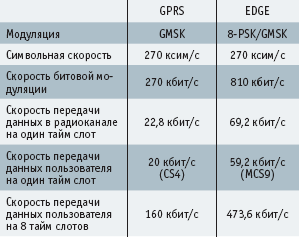
Както можете да видите от таблицата, EDGE може да прехвърли три пъти повече данни от GPRS за същия период от време. Разликата между скоростта на радиоканала (Radio data rate) и действителната скорост на потребителските данни (User data rate) се обяснява с факта, че при предаване по радиоканал служебните данни се добавят към блока с потребителски данни под формата на заглавка на пакет. Това често води до объркване при определяне честотна лента GPRS и EGPRS, тъй като публикациите съдържат различни индикатори за скорост. Във връзка с технологията EDGE цифрата 384 kbit/s е по-често срещана: Международният съюз по телекомуникации (ITU) определя дадена скороств съответствие с изискванията на стандарта IMT-2000 (International Mobile Telecommunications), който включва използването на осем времеви слота със скорост 48 kbit/s във всеки.
Нов тип модулация
При предаване на данни в режим GPRS се използва Gaussian Minimum Shift Keying (GMSK) (фиг. 2), което е вид фазова модулация. Когато се предава бит "0" или "1", фазата на сигнала се увеличава положително или отрицателно. Всеки предаван символ съдържа един бит информация, т.е. всяко фазово изместване представлява един бит. За постигане на по-висока скорост на трансфер на данни на един времеви интервал (в един времеви интервал) е необходимо да се промени методът на модулация.

ориз. 2.
EDGE е проектиран да използва същата честотна мрежа, ширини на канали, техники за кодиране на канали и съществуващи механизми и функции, използвани от GPRS и HSCSD. За EDG E беше избран 8PSK (8-Phase Shift Keying), който отговаря на всички тези условия. Що се отнася до смущенията между съседни канали, 8PSK има същите качествени параметри като GMSK. Това позволява EDGE каналите да бъдат интегрирани в съществуващ честотен план и новите EDGE канали да бъдат присвоени по същия начин като обикновените GSM канали.
8PSK е метод на линейна модулация, при който 3 бита информация съответстват на един предаван символ. Символната скорост (или броя на символите, предавани за единица време) остава същата като в GMSK, но всеки символ носи 3 вместо 1 бита информация. Следователно скоростта на пренос на данни се увеличава 3 пъти. Фазовото разстояние между символите в 8PSK е по-малко, отколкото в GMSK, което увеличава риска от грешка при разпознаване на символи от приемника. Ако съотношението сигнал/шум е добро, това не е проблем. За успешна работа при лоши условия на радиоканала трябва да се използват кодове за коригиране на грешки. Само при много слаб радиосигнал GMSK модулацията има предимство пред 8PSK. За да могат да работят ефективно при всяко съотношение сигнал/шум, схемите за кодиране на EDGE използват и двата вида модулация.
Схеми за кодиране и формиране на пакети
Има четири кодиращи схеми, дефинирани за GPRS: CS1–CS4. Всеки съдържа различен брой корекционни битове, оптимизиращи всяка схема на кодиране за определено качество на радиовръзката. EGPRS използва девет схеми за кодиране, обозначени като MCS1–MSC9. Долните четири вериги използват GMSK модулация и са проектирани да работят при най-лошото съотношение сигнал/шум. Веригите MSC5–MSC9 използват 8PSK модулация. На фиг. Фигура 3 показва максималните скорости на данни, постижими при използване на различни схеми за кодиране. Потребителят на GPRS може да получи максимална скорост на данни от 20 kbaud, докато скоростта на EGPRS се увеличава до 59,2 kbaud с подобряване на качеството на радио връзката (по-близо до базовата станция).

ориз. 3.
Въпреки че схемите CS1–CS4 и MSC 1–MSC4 използват един и същ тип GMSK модулация, EGPRS радиопакетите имат различна дължина на заглавието и размер на полезния товар. Това позволява схемата на кодиране да се променя в движение, за да се препредаде пакетът. Ако пакет с по-висока схема на кодиране (по-ниска устойчивост на шум) бъде получен по погрешка, той може да бъде изпратен повторно, като се използва по-ниска схема на кодиране (по-висока устойчивост на шум), за да се компенсират влошените параметри на радиовръзката. Предаването с различна схема на кодиране (ресегментиране) изисква промяна на броя на полезните битове в радиосъобщението. GPRS не предоставя такава функция, така че схемите за кодиране на GPRS и EGPRS имат различна ефективност.
В GPRS повторението на пакетите е възможно само с оригиналната схема на кодиране, дори ако тази схема на кодиране вече не е оптимална поради влошаване на качеството на радиовръзката. Нека да разгледаме примерна схема за повторно предаване на пакет (фиг. 4).

А. GPRS терминалът получава данни от базовата станция. Въз основа на предишния доклад за качеството на радио връзката контролерът на базовата станция решава да изпрати следващия блок данни (номера 1–4) със схемата за кодиране CS3. По време на предаването състоянието на радиовръзката се влоши (съотношението сигнал / шум намаля), в резултат на което пакетите 2 и 3 бяха получени с грешка. След предаване на група пакети, базовата станция изисква нов отчет - оценка на качеството на радиовръзката.
б. GPRS терминалът предава информация към базовата станция за неправилно доставени пакети заедно с информация за качеството на радиовръзката (в доклада за потвърждение).
СЪС.Като се има предвид влошаването на качеството на комуникацията, алгоритъмът за адаптация избира нова, по-устойчива на шум кодираща схема CS1 за предаване на пакети 5 и 6. Въпреки това, поради невъзможността за повторно сегментиране в GPRS, ще се извърши повторно предаване на пакети 2 и 3 с предишната кодираща схема CS3, което значително увеличава риска от неправилно приемане на тези пакети от GPRS терминал.
Алгоритъмът за адаптиране на GPRS изисква много внимателен избор на схемата за кодиране, за да се предотврати повторното предаване на пакети, доколкото е възможно. Благодарение на повторното сегментиране EGPRS може да използва повече ефективен методизбор на схема за кодиране, тъй като вероятността за доставка на пакет по време на повторно предаване тук е много по-висока.
Таблица 2.Група схема за кодиране

Пакетно адресиране
Когато блок от пакети се предава по радиоканал, пакетите в блока се номерират от 1 до 128. Този идентификационен номер е включен в заглавката на всеки пакет. В този случай броят на пакетите в блок, предадени към конкретен GPRS терминал, не трябва да надвишава 64. Може да възникне ситуация, когато броят на препредадения пакет съвпада с номера на нов пакет в опашката. В този случай трябва да препредадете целия блок. В EGPRS адресното пространство на пакетите е увеличено до 2048, а размерът на плъзгащия се прозорец е 1024 (максималния брой пакети в един блок), което значително намалява вероятността от подобни сблъсъци. Намаляването на препредаванията на ниво RLC (Управление на радио връзката) в крайна сметка води до повишена пропускателна способност (Фигура 5).

Измерване на качеството на радиоканала
Оценката на качеството на комуникацията по радиовръзката в GPRS се извършва чрез измерване на нивото на приетия сигнал, оценка на параметъра BER (процент на битови грешки - относителният брой неправилно получени битове) и т.н. Извършването на тази оценка отнема определено количество време от GPRS терминала, което по принцип не играе голяма роля при постоянно използване на една схема за кодиране. При пакетно превключване на данни е необходимо бързо да се следи качеството на радиовръзката, за да се промени бързо схемата на кодиране в зависимост от състоянието на радиоефира. Процедурата за оценка на качеството на GPRS канала може да се извърши само два пъти в рамките на период от 240 ms. Това затруднява бързия избор на правилната схема за кодиране. В EGPRS измерванията се правят при всяко приемане чрез оценка на вероятността за битова грешка (BEP). Въз основа на данните от всяко предаване параметърът BEP отразява текущото съотношение сигнал/шум и времевата дисперсия на сигнала. В резултат на този подход оценката на качествените параметри на предавателния канал се оказва доста точна дори за кратък измерен период. Това определя по-високата ефективност на схемата за адаптация в сравнение с GPRS.
Функции за наблюдение на радиовръзката и повишено резервиране
За да осигури максимална скорост на предаване при съществуващото качество на радиоканала, EGPRS използва следните механизми:
- Адаптиране към качеството на канала. Въз основа на измерванията на качеството на линията на предаване на данни (както към, така и от мобилния терминал), алгоритъмът за адаптиране избира нова схема на кодиране за следващата последователност от пакети. Схемите за кодиране са групирани в три фамилии - A, B и C. Новата схема за кодиране е избрана от същата фамилия, към която принадлежи предишната (фиг. 5).
- Повишена излишност на кода. Инкременталното излишък се използва за старши схеми за кодиране в случаите, когато вместо анализиране на параметрите на радиовръзката и промяна на схемата за кодиране, се използва изпращане на допълнителна информация по време на последващи предавания. Ако възникнат грешки при получаване на пакет, излишната информация може да бъде изпратена в следващия пакет, за да помогне за коригиране на предишни неправилно получени битове. Тази процедура може да се повтаря, докато информацията в предишния получен пакет бъде напълно възстановена.
В Русия Големите три оператора вече предоставят EDGE услуга в няколко района на Москва и в редица региони на страната. Въвеждането на EDGE става постепенно с актуализирането на оборудването на базовата станция. MegaFon планира да покрие около 500 базови станции с технологията EDGE до края на 2005 г. VimpelCom планира да внедри EDGE на части в Москва в рамките на Московския околовръстен път (в райони с повишен GPRS трафик) и в цяла Русия - във всички региони до края на 2006 г. - началото на 2007 г. MTS заявява, че „работата се извършва много интензивно: покритието на EDGE в района на Москва се разширява почти ежедневно.“
Литература
- РЪБ. Въвеждане на високоскоростни данни в GSM/GPRS мрежи (www.ericsson.com/products/white_papers_pdf/edge_wp_technical.pdf). /загубена връзка/
- Материали от сайта „Мобилен форум“ (http://mforum.ru/news/article/01-5533.htm). /загубена връзка/
Това е нов браузър от Microsoft, разработен изключително за Windows 10 и предназначен да замени в крайна сметка Internet Explorer. Браузърът е базиран на нов двигател (EdgeHTML) и има нов интерпретатор - (Chakra). Включва и гласов асистент (Cortana). Основните функции на гласовия асистент включват: получаване на актуална информация, много функции, свързани с геолокацията на потребителя, разпознаване на вида на избрания текст. Асистентът е русифициран. Когато работите на таблет, можете да си водите бележки на отворени уеб страници. Edge отговаря на новите стандарти Google Chrome(и други браузъри, създадени на същата машина). В същото време корпорацията ще направи постепенен преход от IE към нов браузър, така че в осн. Windows пакет 10 и двата браузъра са налични. Тези, които желаят да изтеглят Microsoft Edge за Windows 10, се съветват да вземат предвид относителната липса на развитие на приложението поради неговата новост.
Предимства и недостатъци на Microsoft Edge
+ висока скорост;+ вграден режим на четене и списък за четене;
+ вграден защитен екран SmartScreen;
+ интерфейс, адаптиран за Windows 10 OS;
+ режим за редактиране на уеб страница;
+ възможност за упълномощаване с помощта на биометрия Windows системиЗдравейте;
- почти пълна липса на разширения;
- Предлага се само на Windows 10 OS.
Ключови характеристики
- сърфиране в интернет;
- отваряне на нови прозорци и раздели;
- система за съхранение на страници (създаване на отметки);
- функция за запазване на страници;
- вграден флаш плеър;
- система за запаметяване на пароли;
- следване на връзки;
- преглед на адреса на сайта;
- наличие на гласов асистент Cortana;
- възможност за създаване на бележки на уеб страници;
Edge може да се използва за прекъсване на връзката на всяко мобилно устройство от Edge мрежата. различни начини, въпреки че някои от тях се характеризират с общи принципи на работа, които могат да се използват за всички модели мобилни телефони. Нека да разберем: какво е мрежата и как можете да я изключите на вашия смартфон?
Какво е EDGE
Икона, показваща буквата E, обикновено разположена в горната част на екрана на мобилния телефон, показва, че вашето мобилно устройство се намира в зоната на покритие на мрежата EGPRS. Повечето модели съвременни мобилни устройства поддържат различни мрежи, сред които основният стандарт е GSM, както и друга често използвана опция - UMTS мрежата. Когато символът E се появи на екрана, можете да сте сигурни, че се е отворила точка за достъп за вашия мобилно устройствоВъпреки че това не означава, че тази EGPRS мрежа може да се използва за обмен на данни. Трябва да разберете точно какви параметри са посочени в реда „точка за достъп“, като отворите настройките на вашия мобилен телефон. Настройките на WAP GPRS или GPRS Internet.nw ви позволяват да използвате тази конкретна мрежа за пренос на данни и в тази опция иконата E е само потенциална възможност за използване на EGPRS мрежата.Как да деактивирате EDGE на вашия телефон
Най-простият метод, използван за изключване на устройство от Edge мрежата и който се препоръчва от производителите на мобилни телефони, е да изключите устройството и след това да го включите отново. Можете също да използвате рестартиране на вашето мобилно устройство.Ако сте сигурни, че мобилен телефон, който работи на Android OS, използва Edge връзка за производство активна връзкакъм интернет, за да проверите за актуализации, в някои форуми се препоръчва да използвате специализирания сервизен код „*#4777*8665#“, за да изведете менюто Настройки на режима на прикачване. След това трябва да посочите командата за отделяне на GPRS и да рестартирате мобилното устройство.
Apple не предоставя изрична опция за деактивиране на протокола за предаване GPRS/Edge, въпреки че в зависимост от условията, при които се използва роуминг, активирането на тази функция може да бъде твърде скъпо за абоната. За да деактивирате тази функция, трябва да използвате настройка, за да промените стойностите на APN в конфигурацията iPhone устройства. За да направите това, трябва да отворите „Настройки“, като отидете на начална страницаустройства и отидете в категорията „Основни“. След това трябва да кликнете върху връзката „мрежа“ и да изберете категорията Edge. След това трябва да отпечатате знака. (точка) в полето „APN адрес“ след въвеждане на адреса. След като изпълните стъпките, ако се опитате да използвате тази функция, трябва да се появи прозорец със съобщение, което показва, че тази услуга е деактивирана и прехвърлянето на данни чрез нея е невъзможно.
 uptostart.ru Новини. игри. Инструкции. Интернет. офис.
uptostart.ru Новини. игри. Инструкции. Интернет. офис.


